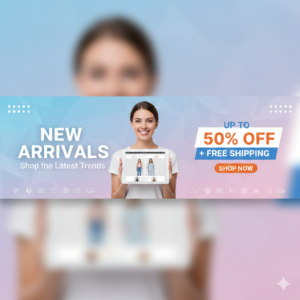WordPressのサイドバーは利便性向上、回遊率の向上につながる要素を表示

目次
WordPressのサイドバーには、ユーザーの利便性向上、回遊率の向上、そしてコンバージョン(成果)の促進につながる要素を表示するのが効果的です。メインコンテンツを補完し、サイトの目的達成をサポートする役割があります。
サイドバーに表示すると良い主なコンテンツのカテゴリと具体例は以下の通りです。
ユーザーの利便性を高めるナビゲーション・検索要素
ユーザーが目的の情報に素早くたどり着けるようにするための要素です。サイトの左側に配置されることも多いです。
- カテゴリー一覧/メニュー一覧: サイト内のコンテンツをカテゴリ別に整理して表示し、目的のコンテンツへ誘導します。ECサイトでは商品カテゴリのリストが特に重要です。
- サイト内検索フォーム: サイト内の情報量が多い場合に設置することで、ユーザーが探している情報をすぐに見つけられるようにします。
- タグクラウド: コンテンツに付けられたタグを一覧表示し、関連性の高い記事へのアクセスを容易にします。
- サイトマップへのリンク: サイト全体の構造を把握したいユーザーのために用意します。
サイトの回遊率を高めるコンテンツ
ユーザーがメインコンテンツを読んだ後、次に興味を持ちそうなページへ誘導することで、サイト内での滞在時間を延ばします。ブログやニュースサイトなどで特に重要です。
- 人気記事/よく読まれている記事ランキング: サイト内で特に読まれているコンテンツを紹介し、ユーザーの関心を引きます。
- 新着記事/最新の記事一覧: 更新頻度の高いサイトで、新しい情報へのアクセスを促します。
- 関連記事: 現在閲覧している記事と関連性の高い記事を紹介し、深く読み進めてもらえるようにします。
コンバージョン(CV)や収益化につながる要素
サイトの運営目的(問い合わせ、商品購入、会員登録など)を達成するための要素です。
- CTAボタン (Call to Action): 「お問い合わせはこちら」「資料請求」「無料トライアル」など、ユーザーに具体的な行動を促すボタンを目立つように配置します。固定サイドバーにすると効果が高まります。
- メルマガ登録フォーム: ユーザーとの継続的な接点を作るためのフォームを設置します。
- 広告バナー/アフィリエイトリンク: サイトの収益化を目的としたバナーやリンクを掲載します。
- セール情報/キャンペーンバナー: ECサイトなどで、購入を後押しする期間限定の情報などを目立つように表示します。
サイトの信頼性や補足情報
サイト運営者やサービスに関する補足的な情報を掲載し、ユーザーの安心感を高めます。
- サイト/店舗の基本情報: 住所、連絡先、営業時間、SNSボタン、運営者情報、プロフィールなど。
- SNSアカウントへのリンク: サイトの公式SNSアカウントへ誘導し、エンゲージメントを高めます。
- レビュー/認証バッジ: サービスの信頼性を高める要素を表示します。
【ポイント】 サイドバーに表示する要素の優先順位を決め、本当に重要なものを上部に配置することが大切です。また、サイトのデザインや目的に合わせて、左サイドバー(ナビゲーションや検索など重要度の高いもの)と右サイドバー(関連記事、広告など補足情報)を使い分けることも検討しましょう。
2カラムと1カラムどちらのデザインがよい
ウェブサイトのデザインにおいて、1カラム(シングルカラム)と2カラム(マルチカラム)のどちらが良いかは、サイトの目的、コンテンツ量、そしてターゲットユーザーによって異なります。
それぞれのレイアウトにはメリットとデメリットがあり、どちらか一方を「絶対的に良い」と断言することはできません。
1カラムデザインの特徴(シングルカラム)
情報が縦一列に並ぶシンプルなレイアウトです。
メリット
- 集中力の向上: メインコンテンツに視線が集中しやすく、ユーザーの読解や行動を促しやすいため、ランディングページ(LP)や成約を目的としたページに適しています。
- スマホとの親和性: スマートフォンなどの画面幅が狭いデバイスでレイアウトが崩れにくく、レスポンシブデザインに対応しやすいです。現在、スマホからのアクセスが多いサイトでは特に有利です。
- ダイナミックな表現: コンテンツ幅全体を使った大きな画像や全幅背景など、視覚的に訴求力の高いダイナミックなデザインが実現しやすいです。
- 制作の容易さ: 構造がシンプルであるため、比較的制作が容易です。
デメリット
- 縦長になりやすい: 情報量が多い場合、ページが縦に長くなり、全体像を把握しにくくなることがあります。
- ナビゲーションの制限: 他のページへのリンクや関連情報などを常に表示しておくサイドバーがないため、ナビゲーションの導線が限定的になる場合があります。
適したサイト
- ランディングページ(LP)
- 企業のサービス・商品紹介ページ
- ブログ記事などの単体コンテンツページ(近年増加傾向)
2カラムデザインの特徴(マルチカラム)
メインコンテンツと、サイドバー(サイドメニュー)に情報を分けて表示するレイアウトです。
メリット
- 情報の整理と同時表示: メインコンテンツと同時にサイドメニュー、関連性の高い情報、広告などを表示できるため、情報量が多いサイトでも整理して見せられます。
- ナビゲーションの明確化: サイドバーをナビゲーションとして利用することで、ユーザーが必要な情報にいつでもアクセスしやすくなり、回遊性が向上します。
- 汎用性: 企業サイト、ブログ、ニュースサイトなど、幅広い種類のサイトに適用しやすい汎用性の高さがあります。
デメリット
- 視線分散の可能性: サイドバーの使い方が不適切だと、ユーザーの視線が分散し、メインコンテンツへの集中を妨げる可能性があります。
- レスポンシブデザインの対応: 画面幅が狭いスマホでは、2カラムを1カラムに切り替えるなどのレイアウト調整(メディアクエリ)が必須となり、制作の手間が増えます。
- ダイナミックな表現の制限: コンテンツ幅が狭くなるため、全幅を活かしたダイナミックなデザイン表現が難しくなります。
適したサイト
- 企業サイト
- 情報量の多いニュースサイトやポータルサイト
- ブログ(特にアーカイブやカテゴリを強調したい場合)
結論:選択のポイント
「どちらが良いか」は、以下の基準で判断すると良いでしょう。
- 最も重視する目的:
- コンテンツを最後まで読ませる/購入させる(成約重視) → 1カラム
- 多くの情報を整理して見せる/サイト内を回遊させる(情報提供重視) → 2カラム
- ターゲットユーザーのデバイス:
- スマホユーザーが圧倒的に多い → 1カラムが間違いありません。
- PCユーザーも多い → 2カラムも有効な選択肢です。
多くのウェブサイトでは、トップページや成約ページには1カラムを採用し、ブログや情報ページなど情報量が多いページには2カラムを採用するといった、ページごとの使い分けが推奨されています。
2カラムと1カラムのデザインの評価
ウェブデザインにおける2カラムと1カラムの評価は、サイトの目的とコンテンツの種類によって異なります。どちらかが一概に優れているというわけではなく、それぞれにメリットとデメリットがあり、使い分けが重要です。
ここでは、それぞれの特徴と、どのようなサイトに適しているかをまとめます。
1カラムデザインの評価
情報が縦一列に並ぶシンプルで直感的なレイアウトです。
メリット(高評価点)
- 集中度の高さ: メインコンテンツに集中しやすく、読者の注意が分散しにくいです。
- モバイル最適: スマホの画面と相性が良く、違和感なく表示できます。PCとスマホでデザインを統一しやすく、管理・改善も容易です。
- シンプルさ: ミニマルでモダンなデザインが作りやすく、コンテンツをダイナミックに見せやすいです。
- 読みやすさ: シンプルな構造のため、情報量が少なくても見やすく収まりやすいです。
デメリット(低評価点)
- 情報量: 画面を縦長に使うため、全体を俯瞰しにくく、情報量が多いとスクロールが長くなりがちです。
- 補助情報の不足: 関連情報やナビゲーション(サイドバーの役割)をメインコンテンツと同時に見せることが難しいです。
適したサイトの例
- ブログ(特に記事ページ)
- ランディングページ(LP)
- ブランドサイト
- 情報量の少ない小規模なホームページ
- 商品の訴求力を高めたいページ
2カラムデザインの評価
メインコンテンツとサイドバーの2列に情報を整理して表示するレイアウトです。
メリット(高評価点)
- 情報整理: メインコンテンツの横に**補助的な情報(サイドバー)**を配置でき、情報を整理してバランスよく見せられます。
- サイドバーには、人気記事ランキング、カテゴリ一覧、広告、プロフィールなどを入れることが多いです。
- 導線確保: サイト内の他のコンテンツへの導線(ナビゲーション)を常に表示しやすく、回遊率の向上に役立ちます。
- 俯瞰性: 1画面内に多くの情報(メイン+サイド)を表示できるため、フォームなどでは縦方向をコンパクトにでき、全体を俯瞰しやすい場合があります。
デメリット(低評価点)
- 集中度の低下: サイドバーの存在により、読者の注意がメインコンテンツから逸れやすい傾向があります。
- モバイルでの変換: スマホで表示する際は、サイドバーがメインコンテンツの下に移動するなど、表示順序やデザインの調整が必要です(PCとスマホでデザインが異なることが多い)。
- デザインの制約: コンテンツ幅が狭くなるため、全幅の背景や3〜4列表示といったダイナミックなデザイン表現が難しくなります。
適したサイトの例
- コーポレートサイト
- メディアサイト
- ECサイト
- 多くの情報を整理して表示したいブログのトップページなど
結論:どちらが「評価が高い」か?
「何を見せたいか」、「ユーザーにどう行動してほしいか」の目的によって評価は決まります。
| 目的 | 適したデザイン | 理由 |
| コンテンツに没入させる | 1カラム | 読者の注意を分散させず、メイン情報への集中を促すため。 |
| サイト内を回遊させる | 2カラム | サイドバーで他の記事やカテゴリへの導線を常に表示できるため。 |
| シンプルさ/ブランド訴求 | 1カラム | ミニマルでダイナミックな表現に適しており、スマホとの親和性が高いため。 |
| 多くの情報を整理して提供 | 2カラム | メイン情報と補助情報をバランスよく同時に見せられるため。 |
現在、ユーザーの多くがモバイルでサイトを閲覧するため、レスポンシブデザインへの対応が重要です。そのため、1カラムが主流になりつつある、またはPCでは2カラムでもスマホでは1カラムに切り替えるデザインが多いのが現状です。